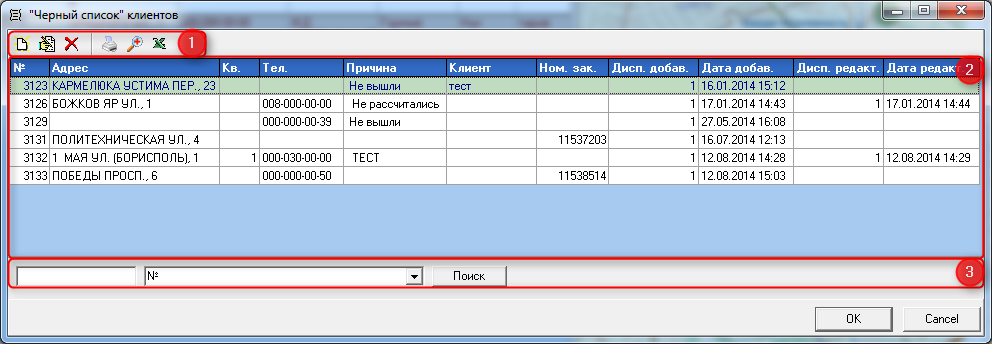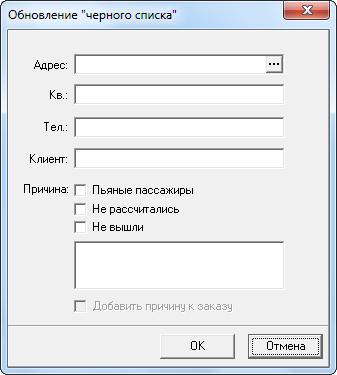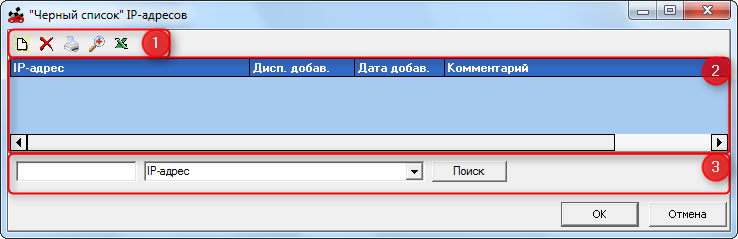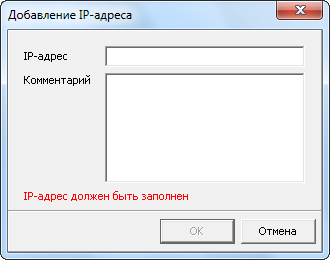"Черные" списки клиентов
"Черный" список клиентов
"Черный" список клиентов — список недобросовестных клиентов служб такси. При последующем приеме заказа с номеров телефонов клиента или адресов диспетчер службы такси видит информацию о том, что клиент службы такси из "черного" списка. Это позволяет уменьшить количество ложных заказов в службе такси.
Для просмотра клиентов в "черном" списке необходимо в главном окне ТН на панели управления, в разделе "черных" списков нажать кнопку и выбрать "черный список" клиентов, после чего откроется окно "Черный список" клиентов":
Окно "Черный список" клиентов"
Панель управления
| Иконка | Название | Действие при нажатии |
|---|---|---|
| "Ввести нового клиента в "черный список" | Открывается окно "Обновление "черного списка" с пустыми полями. | |
| "Редактировать данные о клиенте" | Открывается окно "Обновление "черного списка" существующей записи. | |
| "Удалить клиента из "черного списка" | Открывается окно "Подтвердите удаление". | |
| "Печать" "черного" списка клиентов | Открывается системное окно настроек печати. | |
| "Просмотр" | Открывается окно предварительного просмотра "черного" списка клиентов в виде, в котором его можно распечатать. | |
| "Конвертировать в Excel" | Открывается системное окно для указания имени и местоположения Excel-файла, в который экспортируется "черный" список клиентов. |
Поиск клиента по параметру
Для поиска клиента по конкретному параметру необходимо:
- В выпадающем списке фильтра поиска (область "3" на рисунке) выбрать параметр.
- В поле слева от выпадающего списка вручную занести интересующее значение параметра поиска.
- Нажать кнопку "Поиск", после чего в списке выделится клиент с интересующим параметром, соответствующим поисковому запросу. Если таких клиентов несколько, то при повторном нажатии кнопки "Поиск" будет выделятся следующий по списку клиент с интересующим параметром, соответствующим поисковому запросу.
Добавление клиента в "черный" список
Для того, чтобы добавить клиента в "черный" список, необходимо:
- Нажать кнопку в панели управления окна "Черный список" клиентов".
- В открывшемся окне "Обновление "черного списка" обязательно ввести номер телефона или адрес и номер квартиры, чтобы ТН высвечивал проблемных клиентов:
Окно "Обновление "черного списка"
Адрес можно ввести как вручную, так и выбрать из базы адрес или объект, нажав кнопку .
"Черный" список IP-адресов
Черный список адресов используется при наличии активной формы онлайн-заказа у вашей службы такси.
Онлайн заказ - это заказ, оформленный клиентом через форму онлайн-заказа на вашем сайте или через ваше мобильное приложение.
Бывают ситуации, когда с одного IP-адреса приходит много ложных онлайн заказов. В таких случаях стоит блокировать такие вредоносные IP-адреса. Оформляя заказ с IP-адреса, который есть в вашем черном списке, клиент увидит сообщение о невозможности отправить заказ.
Права доступа к данному справочнику задаются в настройках ролей пользователей, по умолчанию доступны только для роли "Администратор" ("Таблица данных диспетчеров → Редактирование ролей").
Для просмотра клиентов в "черном" списке необходимо в главном окне ТН на панели управления, в разделе "черных" списков нажать кнопку и выбрать "черный список" IP-адресов, после чего откроется окно "Черный список" IP-адресов":
Окно "Черный список" IP-адресов"
Панель управления
В панели управления (область "1" на рисунке) представлены следующие кнопки:
| Иконка | Название | Действие при нажатии |
|---|---|---|
| "Добавить IP-адрес в "черный список" | Открывается окно "Добавление IP-адреса" с пустыми полями. | |
| "Удалить IP-адрес из "черного списка" | Открывается окно "Подтвердите удаление". | |
| "Печать" "черного" списка IP-адресов | Открывается системное окно настроек печати. | |
| "Просмотр" | Открывается окно предварительного просмотра "черного" списка IP-адресов в виде, в котором его можно распечатать. | |
| "Конвертировать в Excel" | Открывается системное окно для указания имени и местоположения Excel-файла, в который экспортируется "черный" список IP-адресов. |
Поиск IP-адреса по параметру
Для поиска IP-адреса по конкретному параметру необходимо:
- В выпадающем списке фильтра поиска (область "3" на рисунке) выбрать параметр.
- В поле слева от выпадающего списка вручную занести интересующее значение параметра поиска.
- Нажать кнопку "Поиск", после чего в списке выделится IP-адрес с интересующим параметром, соответствующим поисковому запросу. Если таких IP-адресов несколько, то при повторном нажатии кнопки "Поиск" будет выделятся следующий по списку IP-адрес с интересующим параметром, соответствующим поисковому запросу.
Для того, чтобы узнать, с какого IP-адреса поступил онлайн заказ, необходимо в отчете по заказам вызвать детальную информацию по заказу, в которой есть строка IP-адрес, двойным кликом по заказу.